如何安装APP (How to Install an App)
在当今数字化时代,手机应用程序(APP)已经成为我们日常生活中不可或缺的一部分。无论是社交媒体、购物、学习还是娱乐,应用程序都为我们的生活带来了便利。然而,很多用户在安装应用程序时可能会遇到一些困惑。本文将详细介绍如何在不同设备上安装应用程序,包括智能手机、平板电脑和电脑。
一、在智能手机上安装APP (1. Installing Apps on Smartphones)
1.1 在安卓设备上安装APP (1.1 Installing Apps on Android Devices)
安卓设备的用户可以通过谷歌Play商店安装应用程序。以下是具体步骤:
打开Play商店:在你的安卓设备上找到并点击“Play商店”图标。
搜索应用:在搜索栏中输入你想要安装的应用程序的名称,然后点击搜索图标。
选择应用:在搜索结果中找到你想要的应用,点击它以查看详细信息。
点击安装:在应用的详细信息页面,点击“安装”按钮。此时,应用程序将开始下载并自动安装。
打开应用:安装完成后,你可以点击“打开”按钮,或者在主屏幕上找到应用图标,点击以启动应用。
1.2 在苹果设备上安装APP (1.2 Installing Apps on Apple Devices)
对于使用iOS系统的用户,可以通过App Store安装应用程序。具体步骤如下:
打开App Store:在你的iPhone或iPad上找到并点击“App Store”图标。
搜索应用:在底部的搜索栏中输入应用程序的名称,然后点击“搜索”。
选择应用:在搜索结果中找到目标应用,点击进入详细页面。
点击获取:如果应用是免费的,点击“获取”按钮;如果是付费的,点击显示价格的按钮,然后确认购买。
输入Apple ID密码:如果需要,输入你的Apple ID密码以确认下载。
打开应用:下载完成后,你可以点击“打开”按钮,或在主屏幕上找到应用图标。
二、在平板电脑上安装APP (2. Installing Apps on Tablets)
平板电脑的安装过程与智能手机相似。无论是安卓平板还是iPad,用户都可以通过相应的应用商店进行安装。
2.1 在安卓平板上安装APP (2.1 Installing Apps on Android Tablets)
打开Play商店:找到并点击“Play商店”图标。
搜索应用:在搜索栏中输入应用名称,点击搜索。
选择应用:在结果中找到应用,点击进入。
点击安装:点击“安装”按钮,等待下载和安装完成。
打开应用:安装完成后,点击“打开”或在主屏幕上找到应用图标。
2.2 在iPad上安装APP (2.2 Installing Apps on iPads)
打开App Store:找到并点击“App Store”图标。
搜索应用:在搜索栏中输入应用名称,点击“搜索”。
选择应用:在结果中找到目标应用,点击进入。
点击获取:点击“获取”或价格按钮,输入Apple ID密码确认。
打开应用:下载完成后,点击“打开”或在主屏幕上找到应用图标。
三、在电脑上安装APP (3. Installing Apps on Computers)
在电脑上安装应用程序的步骤会有所不同,具体取决于你使用的操作系统(Windows或macOS)。
3.1 在Windows电脑上安装APP (3.1 Installing Apps on Windows Computers)
打开Microsoft Store:在Windows电脑上,点击“开始”菜单,找到并打开“Microsoft Store”。
搜索应用:在搜索框中输入应用程序的名称,点击搜索。
选择应用:在搜索结果中找到目标应用,点击进入详细信息页面。
点击获取:点击“获取”或“安装”按钮,等待下载和安装完成。
打开应用:安装完成后,可以在“开始”菜单中找到应用,点击打开。
3.2 在macOS电脑上安装APP (3.2 Installing Apps on macOS Computers)
打开App Store:在你的Mac上,点击Dock中的“App Store”图标。
搜索应用:在搜索框中输入应用名称,点击搜索。
选择应用:在结果中找到目标应用,点击进入详细信息页面。
点击获取:点击“获取”或“购买”按钮,输入Apple ID密码确认。
打开应用:下载完成后,可以在“应用程序”文件夹中找到应用,点击打开。
四、从第三方来源安装APP (4. Installing Apps from Third-Party Sources)
在某些情况下,用户可能需要从第三方网站安装应用程序。这种方法需要谨慎,因为不安全的来源可能会导致安全风险。
4.1 在安卓设备上从第三方来源安装APP (4.1 Installing Apps from Third-Party Sources on Android Devices)
展开全文
允许未知来源:首先,进入设备的“设置”>“安全”>“未知来源”,开启此选项。
下载APK文件:在浏览器中找到并下载所需应用的APK文件。
安装APK文件:下载完成后,打开文件管理器,找到APK文件,点击以安装。
确认安装:系统会提示你确认安装,点击“安装”即可。
4.2 在Windows电脑上从第三方来源安装APP (4.2 Installing Apps from Third-Party Sources on Windows Computers)
下载应用程序安装包:从官方网站或可信赖的网站下载应用程序的安装包(通常是.exe或.msi文件)。
运行安装程序:双击下载的文件,按照提示进行安装。
完成安装:安装完成后,可以在“开始”菜单或桌面上找到应用图标。
在安装应用程序时,用户应注意以下几点:
来源安全性:确保从官方应用商店或可信赖的网站下载应用程序,以避免恶意软件。
权限管理:在安装应用时,仔细查看所请求的权限,避免不必要的权限访问。
定期更新:保持应用程序的更新,以确保获得最新的功能和安全补丁。
卸载不需要的应用:定期检查并卸载不再使用的应用,以节省存储空间。
安装应用程序是现代数字生活中一项基本技能。无论是在智能手机、平板电脑还是电脑上,掌握安装应用的步骤可以帮助用户更好地利用各种工具和服务。通过本篇文章的介绍,希望你能够轻松地在不同设备上安装所需的应用程序,并在使用中保持安全和高效。
内容摘自:https://www.zsfkj.com/zixun/4041.html返回搜狐,查看更多